Monday, March 30, 2015
Mengganti Screen Logon Windows 7 (Seven) Tanpa Software
Monday, March 30, 2015 by rdoank

Sebetulnya hal ini hanya untuk mempercantik tampilan Windows 7 kita saja, dan semoga bermanfaat.
Mengganti logon screen pada windows 7 sebetulnya simple banget, tidak perlu pakai software, cukup hanya dengan regedit.
Langsung saja, langkah awal buka regedit dari menu RUN. Tekan logo Windows pada keyboard dan huruf R bersamaan. Kemudian pada kolom RUN ketik "regedit" tanpa tanda petik.
menu run
|
Setelah itu tekan OK atau langsung tekan Enter pada keyboard. Kemudian buka folder pada
regedit seperti path di bawah ini :
HKEY_LOCAL_MACHINE\SOFTWARE\Microsoft\Windows\CurrenVersion\Authentication\LogoUI\Background\
Kalau folder nya tidak ada pada regedit, silahkan anda bikin dulu seperti path di atas. Lalu cari OEMBackground, kalau tidak ada silahkan buat dulu. Cara buat nya dibagian kolom sebelah kanan klik kanan pada area kosong, pilih New>DWORD (32-bit) Value dan ganti namanya dengan OEMBackgroundseperti gambar di bawah ini :
|
|
regedit
|
Double klik OEMBacground tersebut dan kasi nilai dengan angka 1 (satu).
Setelah selesai langkah di atas, anda siapkan gambar yang akan di jadikan background screen logon. Apabila gambar sudah siap lanjut ke langkah berikutnya yaitu buka folder : C:\Windows\System32\oobe\info\backgrounds\
Copy gambar yang akan di jadikan background screen logon ke dalam foder backgroundsesuai path di atas. Rename gabar tersebut menjadi : BackgroundDefault.jpg
Setelah selesai langkah di atas, anda siapkan gambar yang akan di jadikan background screen logon. Apabila gambar sudah siap lanjut ke langkah berikutnya yaitu buka folder : C:\Windows\System32\oobe\info\backgrounds\
Copy gambar yang akan di jadikan background screen logon ke dalam foder backgroundsesuai path di atas. Rename gabar tersebut menjadi : BackgroundDefault.jpg
|
|
| Lokasi folder image |
Catatan : Ukuran file gambar maksimal 256 KB

Subscribe to:
Post Comments (Atom)


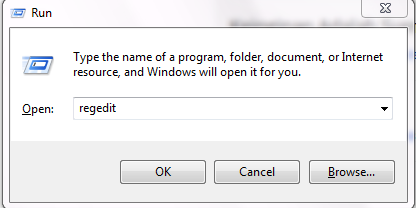

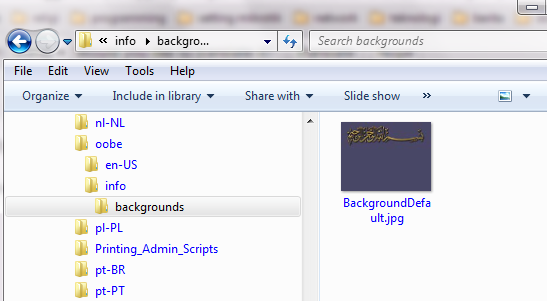







0 Responses to “Mengganti Screen Logon Windows 7 (Seven) Tanpa Software”
Post a Comment